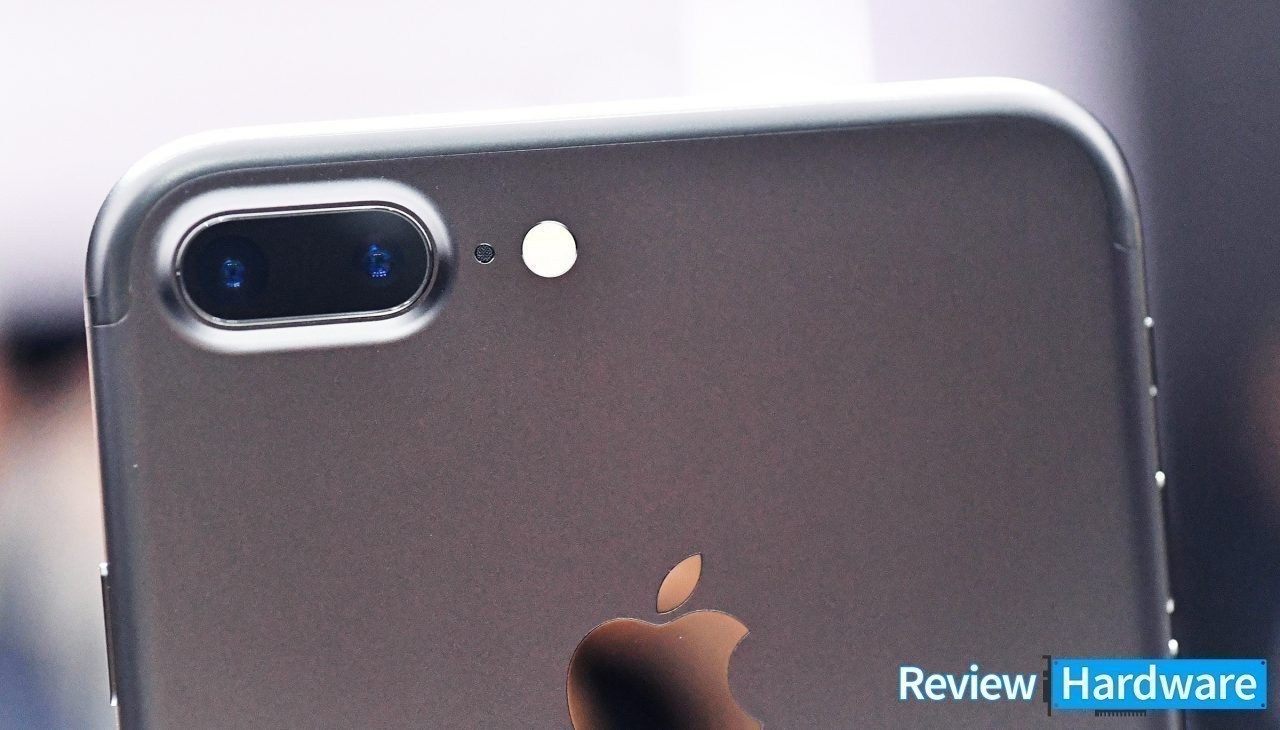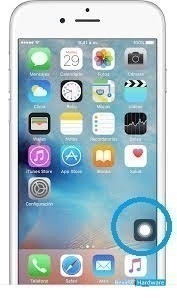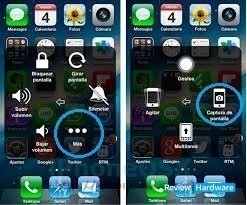Cuántas veces nos ha pasado que queremos tomar fotografías o captura de pantalla sin que sea notado por las personas al rededor, o bien sea que el sonido nos incomoda porque tomaremos una serie de fotografías, para esto necesitamos desactivar sonido de nuestro dispositivo.
Desactivar sonido de la cámara
Tu iPone posee un icono con una forma de «rayito» en la parte superior izquierda de la pantalla en el momento que te encuentras en la cámara, al seleccionar este interruptor aparecerá una raya en el icono que significa que esta desactivado cualquier sonido que emita al estar en sesión de modo cámara.
Cuando se encuentra desactivado el interruptor no emitirá ningún sonido al momento de capturar una fotografía, solamente vibrara cada vez que recibas una notificación.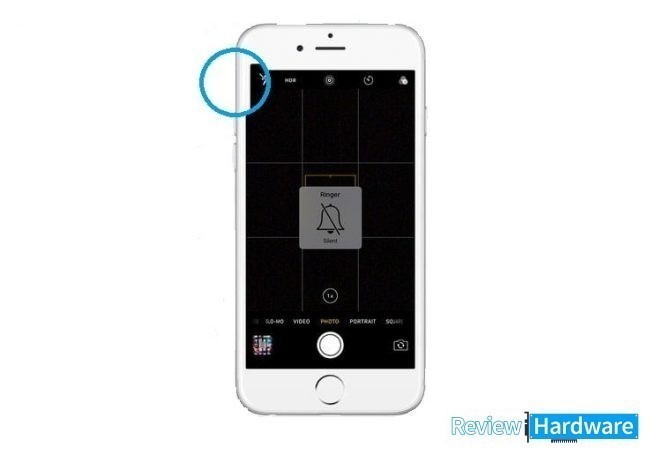
¿Qué hago si no funciona mi interruptor?
Si no te funciona este método no te preocupes, la otra opción que tienes para desactivar sonido de la cámara es bajar el volumen de tu iPhone.
Presionando la tecla inferior de bajar volumen que se encuentra en el lado izquierdo.
Para que te funcione este segundo método debes realizarlo antes de iniciar la cámara, hecho de otra manera no funcionara.
Si lo haces al iniciar la cámara se tomarán fotos de modo ráfaga y no es el objetivo que se desea llegar.
¿Qué hay con la captura de pantalla?
Al desactivar el sonido de la cámara con el interruptor o bajar el volumen de tu iPhone al realizar un capture este no emitirá ningún sonido.
Pero si no quieres que tu iPhone se mantenga en silencio una manera de desactivar sonido es bajando el volumen de tu reproductor de música.
De este modo tu iPhone emitirá sonido normalmente y al realizar capture de pantalla no emitirá sonido.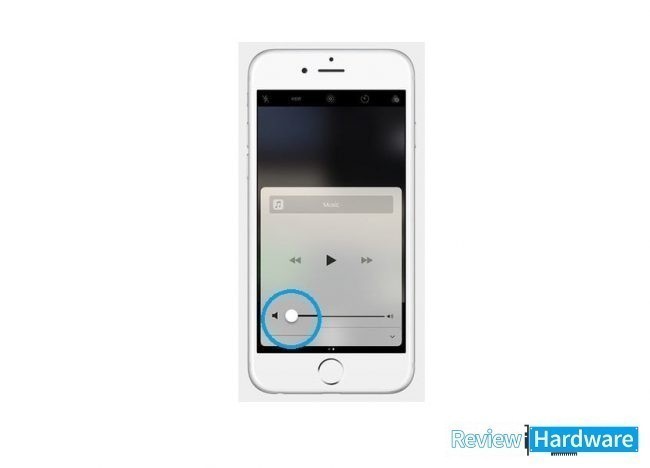
Capture de pantalla
Para realizar una captura de pantalla debes seleccionar el botón sensor central junto con el botón superior de tu iPhone.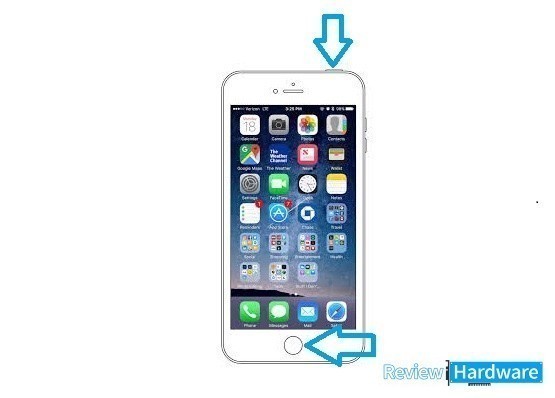
¿Qué hacer cuando no funciona el botón tradicional de captura de tu iPhone?
Cuando el botón de encendido de tu iPhone esta sin funcionamiento, se encuentra presentando problemas o quieres prolongar su durabilidad y mantenerlo integro puedes tomar captures por medio de un botón táctil sin necesidad de utilizar las teclas tradicionales que comúnmente se conocen y son utilizadas por los usuarios.
Para comenzar debes dirigirte a Ajustes, General. Accesibilidad y activa Assistive Touch. Una vez hecho lo anterior aparecerá un punto blanco en la pantalla de inicio.
Luego selecciona el punto blanco que apareció en tu pantalla de inicio, selecciona más y por ultimo selecciona captura de pantalla.
Realizado esto puedes presionar nuevamente el punto blanco y seleccionar el icono captura de pantalla y de inmediato se realizara el capture.
¿Sueles grabar con tu iPhone? ¿Cámara o pantalla? Comenta y comparte